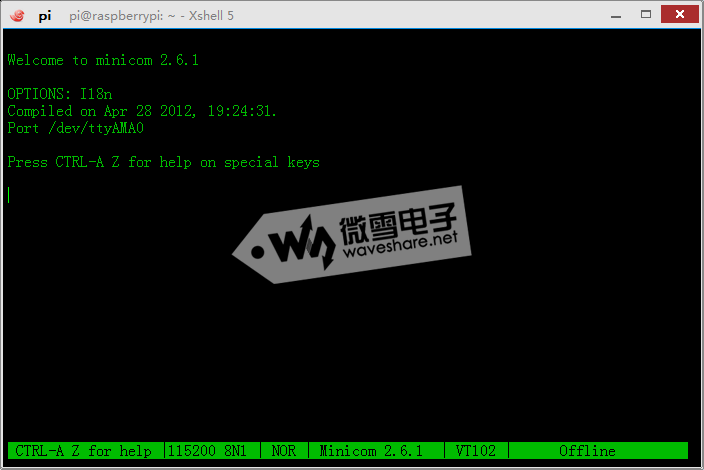- 树莓派的串口默认为串口终端调试使用,如要正常使用串口则需要修改树莓派设置。关闭串口终端调试功能后则不能再通过串口登陆访问树莓派,需从新开启后才能通过串口控制树莓派。
一、释放串口
执行如下命令进入树莓派配置
sudo raspi-config
选择 Interfacing Options ->Serial ->no -> yes 关闭串口调试功能,打开串口
sudo apt-get install minicom
minicom -D /dev/ttyS0
- 默认波特率为115200,如需设置波特率为9600加参数 -b 9600,-D代表端口,/dev/ttyS0 类似于windows中的COM1。
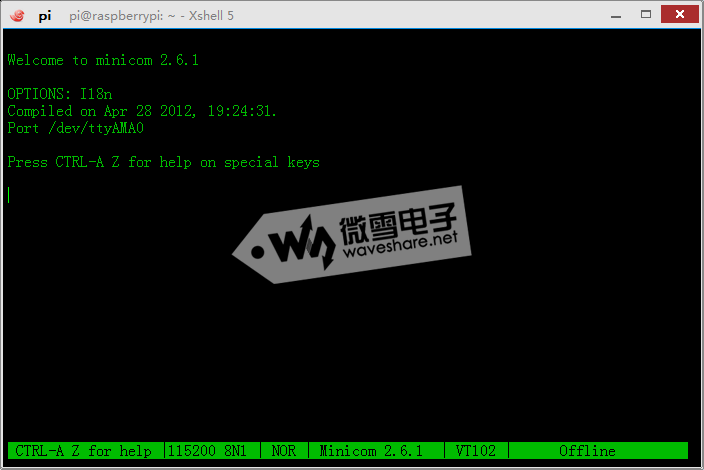
同时在windows也打开串口助手。设置波特率为115200,选择对应的串口号

3、串口数据传输
- 直接在minicom控制台中输入内容即可通过串口发送数据,在windows串口助手中会接到到输入的内容。同理,在windows串口助手中发送数据会在minicom控制台上显示。如果minicom打开了回显(先Ctrl+A,再E)可在控制台中观察到输出内容,如果回显关闭minicom控制台不会显示你输入的内容。先Ctrl+A,再Q,退出minicom。
#include <stdio.h>
#include <wiringPi.h>
#include <wiringSerial.h>
int main()
{
int fd;
if(wiringPiSetup() < 0)return 1;
if((fd = serialOpen("/dev/ttyS0",115200)) < 0)return 1;
printf("serial test start ...\n");
serialPrintf(fd,"Hello World!!!\n");
while(1)
{
serialPutchar(fd,serialGetchar(fd));
}
serialClose(fd);
return 0;
}
编译并执行,在window下打开串口助手会接收到” Hello World!!!”,发送数据会返回到显示窗口。
gcc -Wall uart.c -o uart -lwiringPi
sudo ./uart
二、python
首先运行如下命令安装python serial扩展库。
sudo apt-get install python-serial
编写程序
#!/usr/bin/python
# -*- coding:utf-8 -*-
import serial
ser = serial.Serial("/dev/ttyS0",115200)
print('serial test start ...')
ser.write("Hello Wrold !!!\n")
try:
while True:
ser.write(ser.read())
except KeyboardInterrupt:
if ser != None:
ser.close()
执行程序,实验结果和上面一样。
sudo python uart.py
注:
(1) ser = serial.Serial(“/dev/ttyAMA0”,115200) 打开串口,波特率为115200
(2) ser.write(ser.read()) 接收字符并回传
(3) ser.close() 关闭串口
总结:通过上面两个程序我们可以发现和i2c一样,wiringPi,python程序都是读写串口设备文件/dev/ttyAMA0操作串口,故我们也可以通过sysfs的形式编程操作串口,在这里我就不详细介绍了。
|